电脑蓝屏令人头疼?简单方法帮你解决!

哈喽大家好,我是小黑最近后台有小伙伴留言咨询#电脑使用过程中出现蓝屏该怎么办?#担心数据又无从下手一时不知该怎么办!
今天小黑就来教大家使用电脑过程中遇到蓝屏该如何解决!
原因分析:两种
1、硬件问题:电脑更换过硬件或硬件本身损坏;
2、软件问题:驱动不兼容、系统更新后、第三方软件产生冲突。
温馨提示:
如遇到蓝屏问题,可打开【电脑管家】软件-【联想客服】中,发送下面两个信息给在线专家,帮您分析蓝屏的具体原因哦~
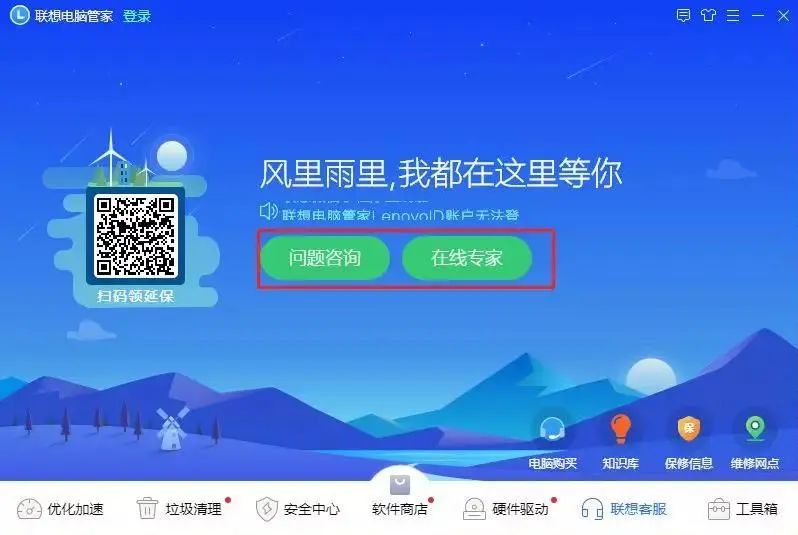
①拍摄清晰完整的蓝屏报错代码照片▼
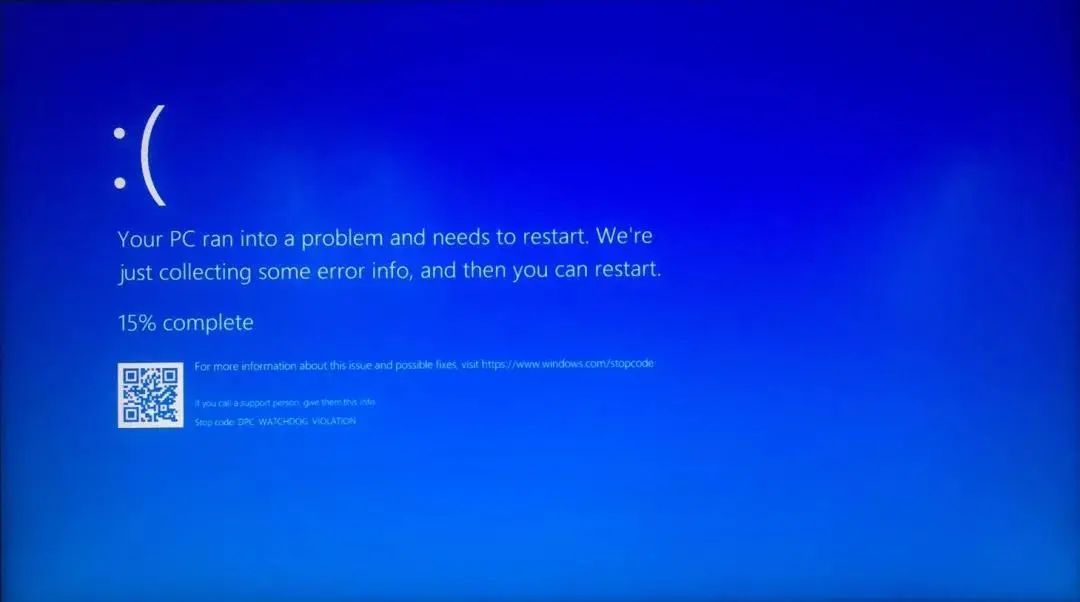
②进入系统找到蓝屏日志的dump文件根据C:WindowsMinidump路径,查询到蓝屏日志文件▼
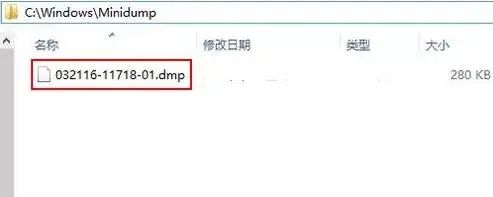
出现蓝屏如何解决?
?
01
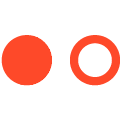
拔掉所有的外接设备
比如U盘、外接打印机、外接第三方硬件设备、添加的新硬盘等备件。
拔掉后,蓝屏问题没有复现,是第三方硬件设备有兼容问题,建议查询外接设备的驱动、补丁或者固件更新来解决;
拔掉后,如蓝屏问题依旧出现,建议开启按【F2】检测硬件是否有问题,优先考虑检测硬盘和内存。
02

尝试进入安全模式
备份电脑重要数据后,尝试进入安全模式。
1、开机过程中连续按【F11】,选择【疑难解答】;

2、选择【高级选项】;
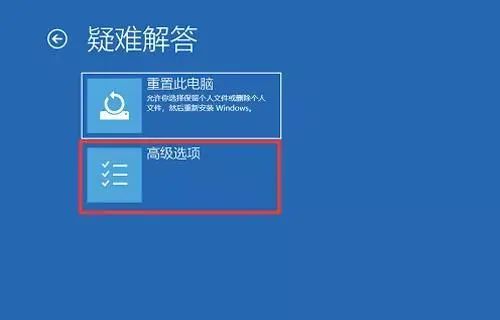
3、点击【查看更多恢复选项】,选择【启动设置】
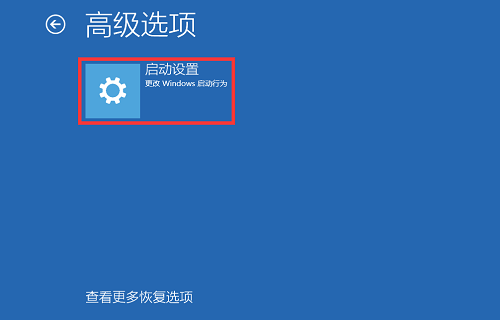
4、点击【重启】,电脑会自动重启;
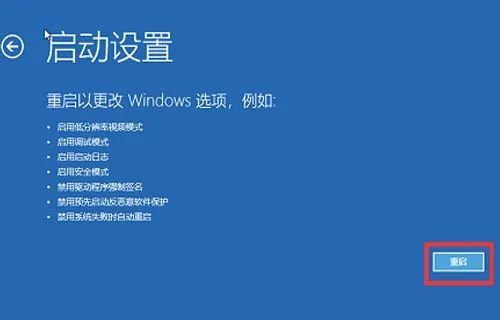
5、点击【F4】,进入安全模式;
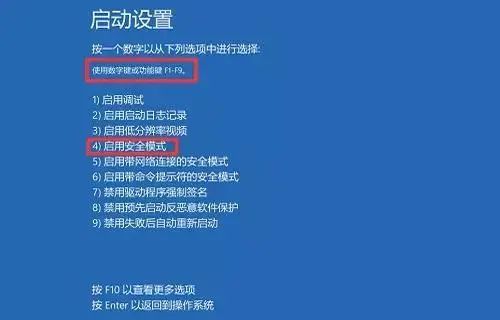
安全模式下,蓝屏问题没有复现我们需要做下面三个操作:
①禁用开机启动项
开始菜单单机鼠标右键,选择【任务管理器】,选择【启动】,找到第三方软件,如防护软件或者优化软件,右键选择【禁用】。
?

②卸载近期安装驱动
近期是否更新过驱动?比如使用第三方驱动软件更新驱动,建议卸载驱动,重装驱动。
a.开始菜单右键,选择【应用和功能】;
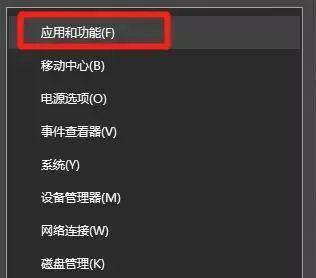
b.输入驱动名称,点击【卸载】;
注:建议不要再设备管理器中进行卸载,以免造成驱动无法识别。

③卸载近期安装的第三方软件
若近期安装了第三方杀毒软件或者优化软件,ThinkPad笔记本出厂预装定制版电脑管家,可以进行优化加速、垃圾清理等操作,所以无需安全第三方杀毒软件,因为也可能由于软件冲突而出现兼容的问题,最终导致蓝屏哦~
03

安全模式下,蓝屏问题依旧
①卸载近期系统更新,若近期有系统更新,卸载最近的更新程序测试;
a.按【win+i】,选择【更新和安全】,点击【查看更新历史记录】;
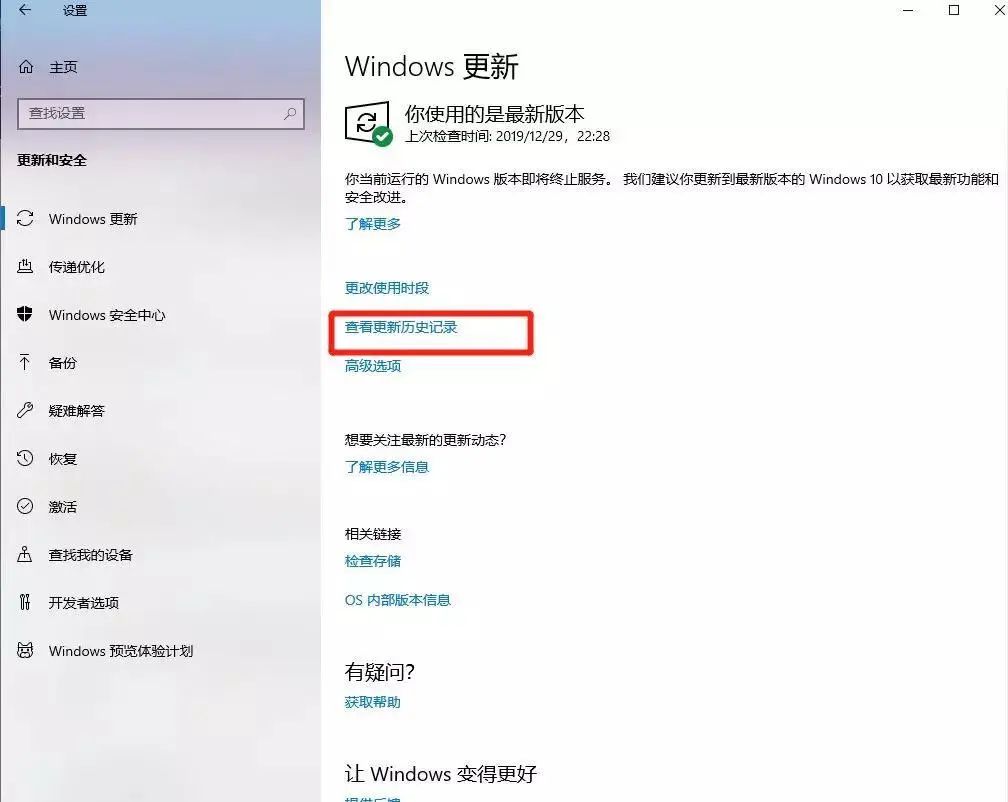
b.点击【卸载更新】;
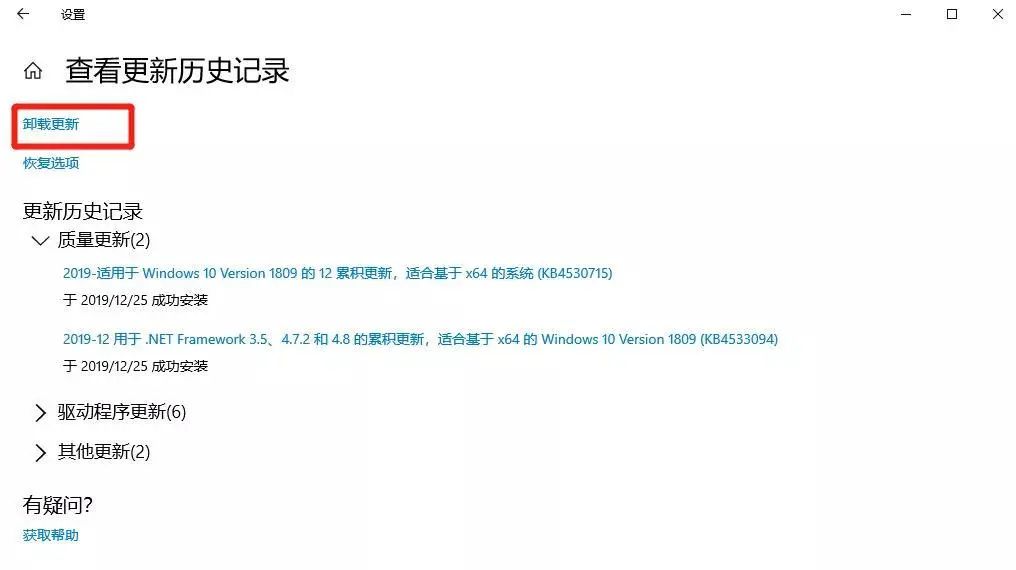
c.选择【安装时间】更新的文件会按照时间顺序排列,选择近期安装的文件右键【卸载】。
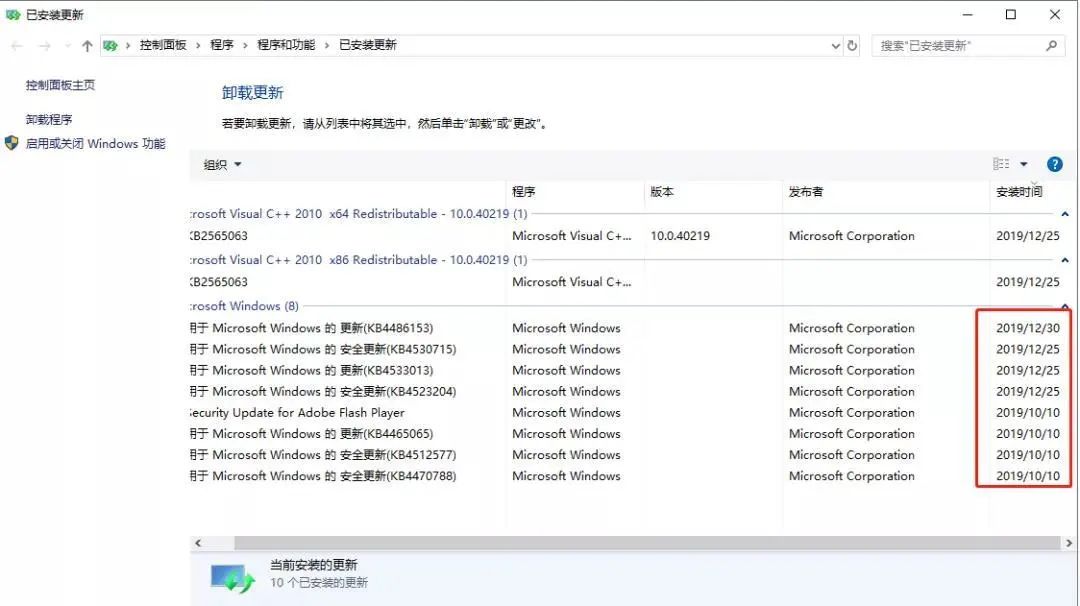
②恢复系统,若卸载更新后无法解决问题,建议尝试恢复系统,方法戳我【手把手教你Windows 10系统重置,看一遍就能学会!】
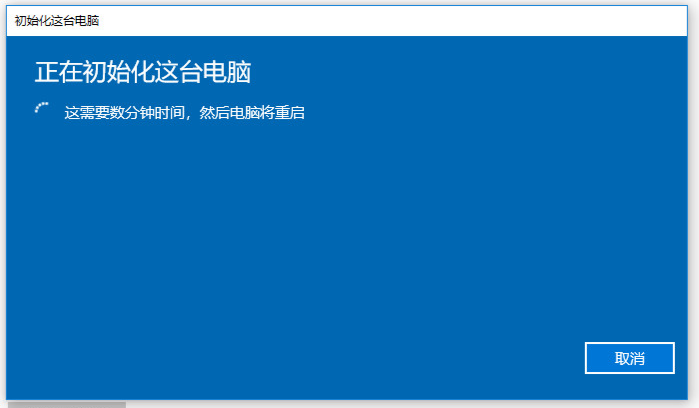
好啦以上就是今天的全部内容如果有任何问题可以后台联系我哦~
?
互动话题
电脑出现蓝屏,你一般如何解决?万能的方法是强行关机,大家是不是常用这个方法呢?
?
长按二维码识别关注
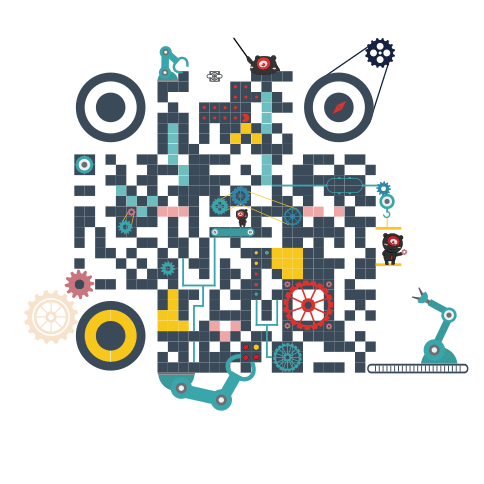

关注公众号:拾黑(shiheibook)了解更多
[广告]赞助链接:
四季很好,只要有你,文娱排行榜:https://www.yaopaiming.com/
让资讯触达的更精准有趣:https://www.0xu.cn/
 关注网络尖刀微信公众号
关注网络尖刀微信公众号随时掌握互联网精彩
- 1 中共中央召开党外人士座谈会 7904123
- 2 日本又发生6.6级地震 7809508
- 3 河北沧州杀妻案男方被判死刑 7713067
- 4 全国首艘氢电拖轮作业亮点多 7617761
- 5 王毅:台湾地位已被“七重锁定” 7523318
- 6 经典版QQ宣布回归 7427943
- 7 男子带老婆买糖葫芦被认成父女 7330234
- 8 苏炳添宣布退役 7239139
- 9 日本震中突发大火 民众开车逃命 7142997
- 10 “人造太阳”何以照进现实 7040446







 ThinkPad小黑
ThinkPad小黑







